Як відкрити файли та папки як адміністратора в Nautilus в Ubuntu 17.10 та 18.04

Можливість відкрити Nautilus в якості адміністратора була видалена з Ubuntu 17.10. Додайте два варіанти, які ви можете додати до Nautilus, щоб зняти це обмеження.
У Nautilus на Ubuntu ви можете побачити всі файлиі папки у вашій системі. Іноді ви можете відредагувати основні конфігурації файлів, наприклад налаштування програм. Але є деякі системні файли та папки, які ви не можете відкрити та редагувати в Nautilus, якщо ви не відкриєте Nautilus як адміністратор.
До Ubuntu 17.10, ви можете скористатися командою gksu або gksudo, щоб відкрити Nautilus як адміністратор, а потім відкрити файли та папки як адміністратор з цього вікна Nautilus. Однак ці дві команди були видалені з Ubuntu. Отже, як ви відкриваєте файли та папки як адміністратор в Ubuntu 17.10 та 18.04?
Сьогодні ми покажемо вам, як додати два варіанти до меню правою кнопкою миші, що дозволить вам відкривати папки та редагувати файли як адміністратор.
Додайте Nautilus Admin до меню Nautilus правою кнопкою миші
Щоб додати параметри відкриття файлів і папок як адміністратора в меню правою кнопкою миші, ми встановимо Nautilus Admin.
Натисніть Ctrl + Alt + T щоб відкрити вікно терміналу. Потім введіть таку команду та натисніть Введіть.
sudo apt-get install nautilus-admin
Введіть свій пароль при появі запиту
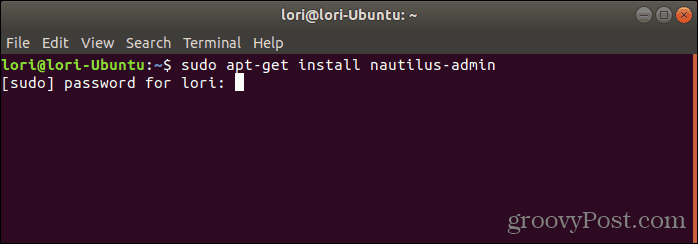
Коли вас запитають, чи потрібно продовжувати, введіть “y” (малі або великі регістри) і натисніть Введіть.
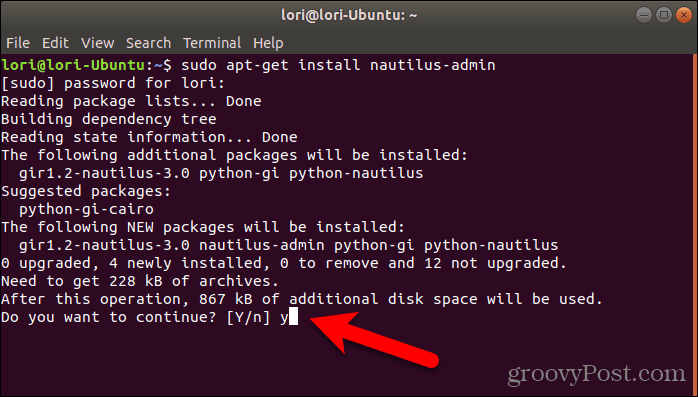
Як тільки установка закінчиться, ви повинні перезапустити Nautilus. Введіть таку команду та натисніть Введіть.
nautilus -q
Щоб закрити вікно терміналу, введіть вхідне запит “exit” та натисніть Введіть або натисніть кнопку Х кнопка в правому верхньому куті вікна.
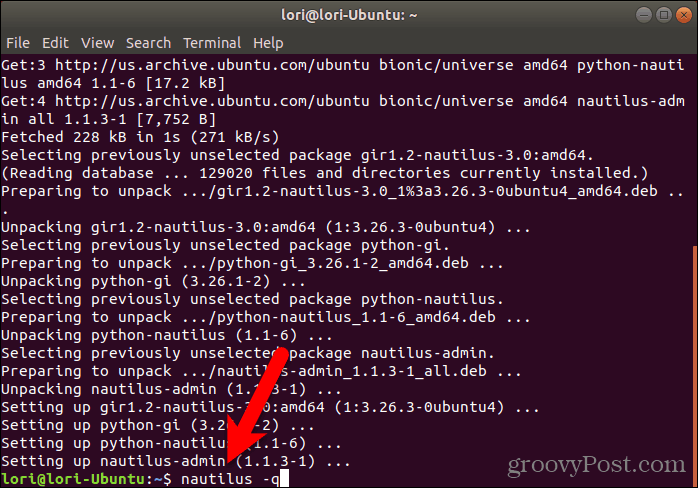
Відкрийте файли та папки як адміністратор
Щоб відкрити папку в Nautilus з правами адміністратора або root, клацніть правою кнопкою миші папку та виберіть Відкрити як адміністратор.
Відкриється нове вікно Nautilus з правами адміністратора, і відкриється вибрана вами папка.
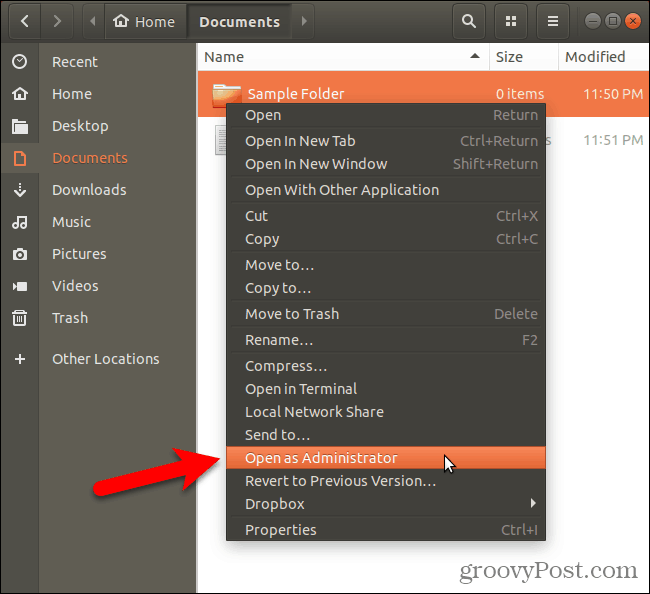
Щоб відредагувати файл із правами адміністратора в Nautilus, клацніть правою кнопкою миші на файл та виберіть Редагувати як адміністратор.
Наприклад, поширене використання цієї опції - це відкриття текстових файлів в gedit з правами адміністратора.
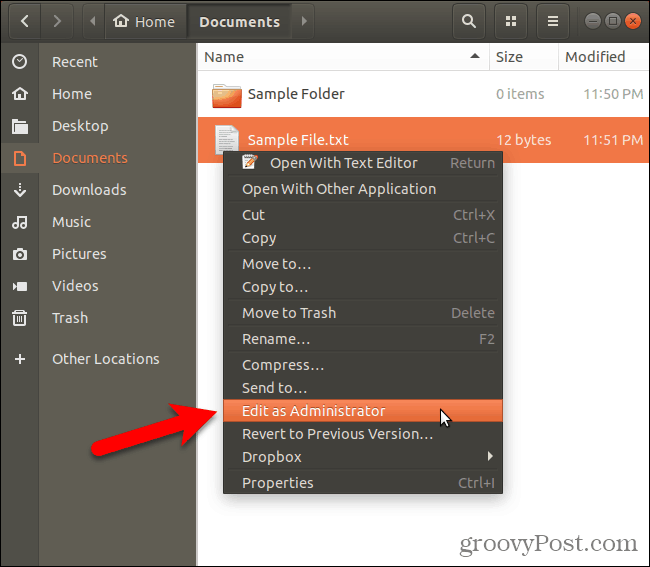
Використовуйте права адміністратора з обережністю
Ви запускаєте Nautilus як Адміністратор і відкриваєте файли та папки з правами адміністратора? Якщо так, будьте обережні. Не редагуйте системні файли, якщо ви можете цього уникнути. Ви можете отримати непридатну систему.
Поділіться з нами своїм досвідом та думками в коментарях!










Залишити коментар